3.4. Función de firma digital
Dependiendo del modelo de la cámara y del país o región donde resida, es posible que pueda utilizar la función de firma digital. También podrá mantener la firma digital cuando edite imágenes a las que la cámara haya asignado una firma digital cuando fueron tomadas.
- Los únicos elementos que se pueden editar son aquellos accesibles usando [Edit] (edición de metadatos, recorte, giro y corrección de la inclinación).
- Para usar la función de firma digital, es necesario guardar primero las imágenes en la carpeta de la aplicación. Más adelante encontrará información más detallada.
- La función de firma digital estará disponible inicialmente para clientes afiliados a ciertas organizaciones de noticias. Publicaremos un anuncio cuando esté disponible para otros clientes.
Habilitación de escritura de firmas digitales
- Seleccione el Menú
 → [Setting] → [Digital Signature].
→ [Setting] → [Digital Signature]. - Habilite [Write Digital Signature].
- Seleccione [Certificate for C2PA] y, a continuación, toque [Download and configure certificate].
- Si la opción [Add time stamp when signing] está habilitada, se añadirá un sello temporal cuando se carguen imágenes en un servidor FTP.
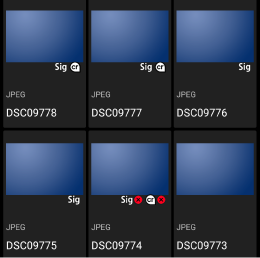
 |
Imagen con una firma digital asignada |
|---|---|
 |
Imagen a la que se ha asignado una firma digital que ya no es válida |
 |
Imagen con una firma digital asignada que cumple con el estándar C2PA |
 |
Una imagen a la que se le ha asignado una firma digital que cumple con el estándar C2PA, pero cuyo certificado ha expirado. Compruebe las fechas de vencimiento de los certificados tanto en la cámara como en Transfer & Tagging.
|
 |
Imagen a la que se ha asignado una firma digital que cumple con el estándar C2PA pero que ya no es válida. Asegúrese de que los ajustes de la firma digital en la cámara y en Transfer & Tagging sean válidos.
Una firma puede ser no válida por diversos motivos. Para obtener más información, consulte la sección 16.1.2 "Failure codes" en "C2PA Technical Specification v1.3" publicada por C2PA. |
| Sin icono | Imagen sin firma digital asignada |
Firmas digitales que cumplen con el estándar C2PA
Después de activar la función de firma digital en la cámara y leer el certificado C2PA en la cámara, la cámara será capaz de escribir en las imágenes firmas digitales que cumplen con el estándar C2PA. Entonces, cuando se edita una imagen en Transfer & Tagging después de haber habilitado la escritura de firmas digitales, el historial de edición se escribe en la imagen, lo que permite verificar la autenticidad de la imagen.